禁用UAC即可解决Windows 10更新问题的技巧
尽管Windows 10已经正式发布两月有余,但是不少用户都遇到了运行不太顺利的情况。即使是Windows Update之类的系统组件,有时也会被系统给自我束缚住。这段时间,多名用户爆料过Windows Update无法安装某些补丁、或者系统陷入无限重启等问题。比如几周前,就有用户指出Realtek HD Audio驱动因为遇到一个奇怪的错误而无法更新的情况。小编一起来看看禁用UAC即可解决Windows 10更新问题的技巧。
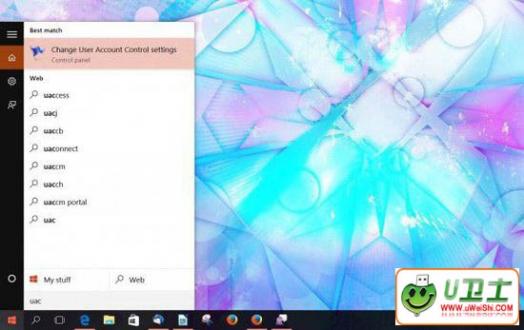
UAC
具体说来就是,当Windows Update提醒安装可用更新或新版驱动的时候,用户在点击后却有一定几率遇到过程失败但不显示任何类型的错误消息的窘况。
从情理上来说,进度条好歹也得提供个为什么卡住了的信息才是。结果用户们在苦等数小时无果之后,只得忍无可忍地放弃并终止进程。更倒霉的是,有时即使你重启Windows Update服务、或者运行sfc /scannow都无济于事。
好消息是,Reddit用户blazinsmokey发现,其实只要轻点几次鼠标,问题即可迎刃而解。而操作的关键,就是禁用Windows 10系统的“用户账户控制”(UAC)功能。如此说来的是,迄今遇到的不少与Windows Update有关的问题,可能都与进程在等待获得用户的许可相关(即使此时并没有蹦出任何对话框或通知)。
要禁用“用户账户控制”(UAC),请参考如下步骤:
点击“开始菜单”,输入“User Account Control”并回车;
点击“选项”,选择“更改UAC设置”;
在新窗口中,将左侧滑块从“始终通知”拉倒最底的“从不通知”,最后确定退出。
当然,我们并不建议用户在日常操作中“裸奔”。在顺利安装完Windows Update中的更新之后,还请将UAC恢复默认设置。
以上就是禁用UAC即可解决Windows 10更新问题的技巧,
热门词库
相关文章
更多+手游排行榜
- 最新排行
- 最热排行
- 评分最高
-
角色扮演 大小:996.47 MB
-
角色扮演 大小:72.02 MB
-
格斗射击 大小:1.31 GB
-
塔防策略 大小:13.47 MB
-
格斗射击 大小:85.42 MB
-
格斗射击 大小:107.27 MB
-
竞技对战 大小:6.92 MB
-
冒险解密 大小:365.58 MB




































